خوب بلاخره رسیدم به آموزشهای اصلی برنامه نویسی و کد نویسی در محیط اکلیپس پست های قبل برای توضیح و شناخت بهتر سیستم عامل اندروید بود اما از این پست به بعد بیشتر مطالب ربط به کد نویسی و برنامه نویسی اندروید داره .
آموزش ساخت پروژه اندروید جهت شروع برنامه نویسی : خوب ابتدا برای کسانی که نمیدانند منظور از ساخت پروژه چی هستش یه توضیح مختصری میدم . ما برای اینکه بخواهیم شروع به برنامه نویسی بکنیم نیاز به پروژه داریم . مثلا ما تصمیم میگیریم یک برنامه ای تعریف کنیم ابتدا باید نام برنامه , حداقل نسخه اندروید که برنامه ما پشتیبانی کند و .... که باید اینها رو ابتدا مشخص کنم پس از تمام شدن این کارها پروژه ما با نام و ... مورد نظر ساخته میشود و میتوانیم شروع به برنامه نویسی کنیم .
شروع ساخت پروژه اندروید : طبق عکس زیر ابتدا در محیط اکلیپس گزینه File و سپس روی گزینه ی New نگه دارید سپس پنجره ی جدیدی باز میشود و بر روی گزینه ی Android Application Project کلیک کنید :

سپس پنجره ی زیر باز میشود :

این پنجره ابتدایی ترین قسمت کارهای ساخت پروژه هستش که نام پروژه و حداقل اِی پی آی که برنامه شما از آن پشتیبانی میکند و اینکه طبق کدام نسخه اندروید برنامه شما ساخته شود است .
فیلد Application name نام برنامه ی شما را مشخص میکند که با پر کردن آن دو فیلد خالی دیگر هم به صورت خودکار پر میشوند .
فیلد Project name تقریبا شباهت به فیلد قبل دارد . در ادامه تقاوت های آن را متوجه میشود .
فیلد package name بسیار مهم است زیرا برنامه شما در آینده اگر آپدیت شود . سیستم عامل اندروید از طریق این نام متوجه میشود که برنامه شما آپدیت شده . پیشنهاد میشود که برای این فیلد اسم اقتصاصی در نظر بگیرید . com اول این برنامه نشانه کمپانی است مثلا میتوانید به جای Com بگذارید ir . به فرض میگیریم Application name را گذاشته باشید Codek در این صورت این فیلد به صورت خودکار به این نام تغییر میبابد : com.example.codek شما میتوانید این نام را مثلا به این صورت تغییر دهید : ir.amozesh.codek
minimum Reuquired SDK برای مشخص کردن حداقل نسخه ای که برنامه شما آن را پشتیبانی کند است یعنی مثلا شما اندروید 2 را انتخاب میکنید که اینکار باعث میشود که برنامه شما نسخه 2 به پایین را پشتیبانی نکند و برنامه ی شما در نسخه پایین تر از 2 باز نشود . پیشنهاد میشود که همیشه اندروید 2 را انتخاب کنید .
Target SDK مشخص میکنه که بالاترین نسخه هایی که میتوانند برنامه را اجرا کنند تا نسخه چند باشند که بهتر هست بالاترین را انتخاب کنید تا گوشی های جدید هم بتوانند برنامه ی شما را روی گوشی خود اجرا کنند .
Compile With مشخص میکند که پروژه شما از قابلیت های کدام نسخه از اندروید پشتیبانی کند مثلا با آمدن هر نسخه از اندروید به آن امکانات جدیدی اضافه میشود که برنامه نویس اندروید میتواند از آن استفاده کند پس بهتر است آخرین نسخه را انتخاب کنید .
تا اینجا اصلی ترین چیزهای پروژه خود را درست کرده ایم . گزینه ی Next را بزنید . با زدن گزینه ی Next به این صفحه میرویم :

خوب در این صفحه یک سری از چیزهایی از برنامه ی خود را مشخص میکنیم که نصب به صفحه های دیگر کمتر قابل اهمیت است اما باز هم در بعضی موارد مهم هست .
گزینه ی Create custom launcher icon را اگر تیک بزنیم یعنی انتخاب کرده ایم که میخواهیم در پنجره ی بعدی ایکون برنامه خود را هم بذاریم . منظور از ایکون اگر توجه کرده باشید هم برنامه در موبایل یک عکس یا ایکون کوچک دارد که با تیک زدن این گزینه آن را در پنجره ی بعدی مشخص میکنیم . شاید در حال حاظر ایکون را طراحی نکرده اید و میخواهید زمانی دیگر ایکون را درست کنید در نتیجه این گزینه را تیک نمیزنید .
گزینه ی Create Activity باعث میشه که به صورت خودکار برنامه ی شما یک اکتیویتی بسازه . هر برنامه باید حداقل یک اکتیویتی داشته باشه . اگر پست های قبل رو کامل و با دقت خوانده باشید دقیقا متوجه میشوید که اکتیویتی چی هست . در پست های آینده بیشتر و تخصصی تر با اکتیویتی ها آشنا خواهیم شد .
گزینه ی بعدی برای ساخت کتابخانه ی اندرویدی است که در پست های بعدی بیشتر با آن آشنا خواهیم شد.
گزینه ی Create Project In Workspace مشخص میکند که آدرس ذخیره شدن فایل خام برنامه ی شما در هارد کامپیوتر شما کجا باشد . با تیک نزدن این گزینه یک فیلد باز میشود که میتوانید آدرس ذخیره شدن فایل خام برنامه ی خود در هارد کامپیوتر را مشخص کنید .
بعد از تغییرات مورد نظر دوباره گزینه ی Next را بزنید اگر گزینه ی Create custom launcher icon را تیک زده باشید صفحه ی زیر نمایش داده میشود :

در این قسمت ایکون برنامه خود را مشخص میکنید . به صورت پیش فرض عکس لوگو اندروید میباشد .
گزینه ی Foreground دارای 3 دکمه میباشد به نام های Image و Clipart و Text .
گزینه ی Image : در گزینه ی میتوانید به صورت شخصی یک عکسی که از قبل طراحی کرده اید را انتخاب کنید . به این طریقه است که روی دکمه ی Browse... کلیک کنید و از هارد خود ایکون مورد نظر را انتخاب کنید .
گزینه ی Clipart : این گزینه عکس هایی از قبل طراحی شده را در اختیار شما میگذارند تا یکی را انتخاب کنید .
گزینه ی Text : این گزینه ایکون برنامه شما را به صورت یک متن میکند . میتوانید متن خود را تایپ کنید و آن را ایکون کنید .
البته این سه گزینه تغییرات دیگری دارند که میتوانید روی ایکون خود تغییراتی با آن ها ایجاد کنید .
سپس بعد از انجام این کار ها گزینه ی Next را میزنید که به این صفحه منتقل میشوید :

در این قسمت نوع نمایش صفحه ی اپلیکیشن خود را در موبایل مشخص میکنید . توصیه میشود روی حالت پیش فرض یا گزینه ی اول بزارید . سپس گزینه ی Next دوباره بزنید به این صفحه منتقل میشوید :

این قسمت آخرین قسمت است . در این قسمت باید نام اولین اکتیویتی خود را بگذارید . در پست های قبل توضیحاتی درباره اکتیویتی ها داده شده است . در آینده توضیحات گسترده تری درباره اکتیویتی ها داده خواهد شد .



 دیگر وبلاگ ما
دیگر وبلاگ ما  رفتن از یک اکتیویتی به یک اکتیویتی دیگر در برنامه نویسی اندروید
رفتن از یک اکتیویتی به یک اکتیویتی دیگر در برنامه نویسی اندروید  معرفی شیء های مهم در برنامه نویسی اندروید
معرفی شیء های مهم در برنامه نویسی اندروید  آموزش متغییر ها در برنامه نویسی جاوا
آموزش متغییر ها در برنامه نویسی جاوا  آشنایی با زبان پی اچ پی php
آشنایی با زبان پی اچ پی php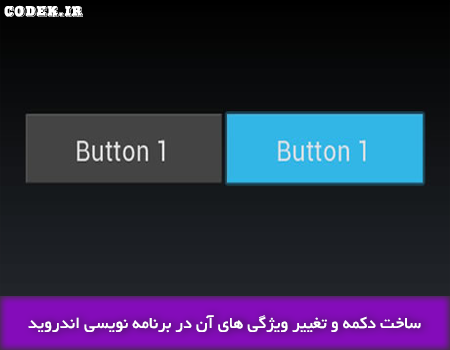 ساخت دکمه و تغییر ویژگی های آن در برنامه نویسی اندروید
ساخت دکمه و تغییر ویژگی های آن در برنامه نویسی اندروید تغییرات در نسخه های اندروید و API های اندروید
تغییرات در نسخه های اندروید و API های اندروید بررسی تخصصی دو پوشه ی src و layout در برنامه نویسی اندروید
بررسی تخصصی دو پوشه ی src و layout در برنامه نویسی اندروید ذخیره متن در فایل با پی اچ پی
ذخیره متن در فایل با پی اچ پی نحوه ی راه اندازی اکلیپس و سایر ابزار ها جهت شروع برنامه نویسی
نحوه ی راه اندازی اکلیپس و سایر ابزار ها جهت شروع برنامه نویسی